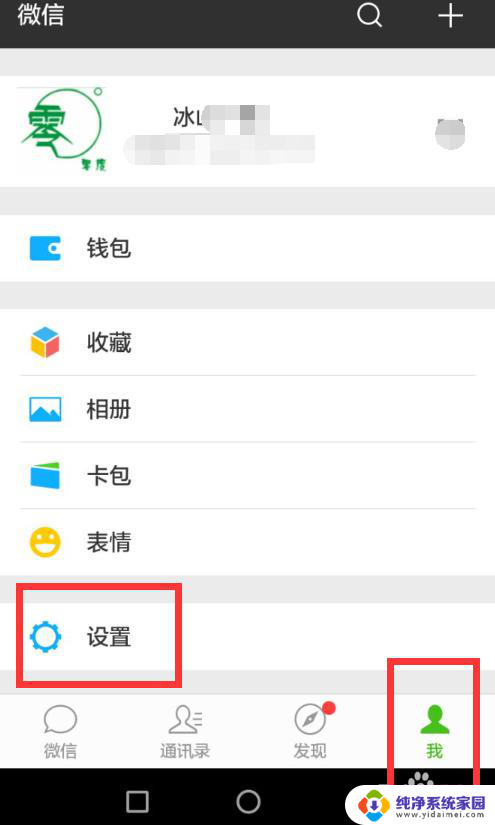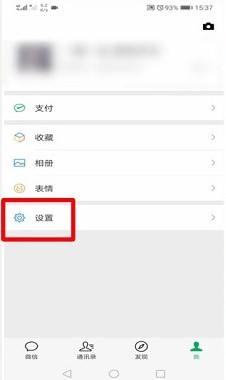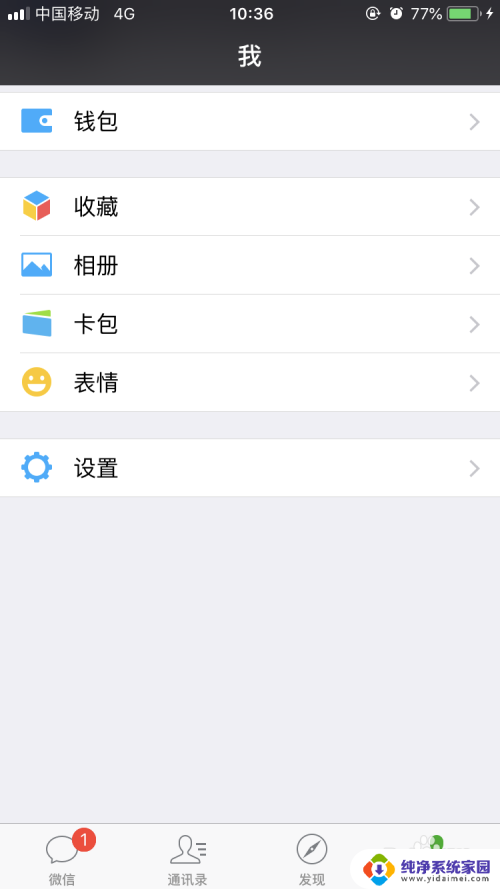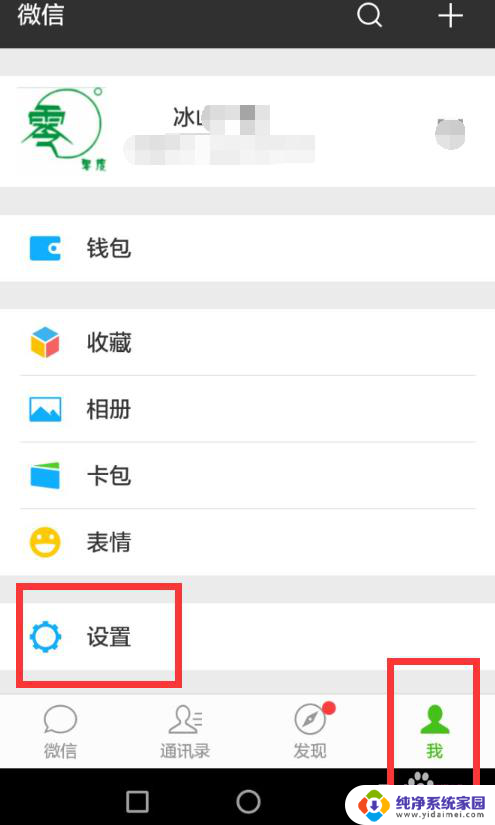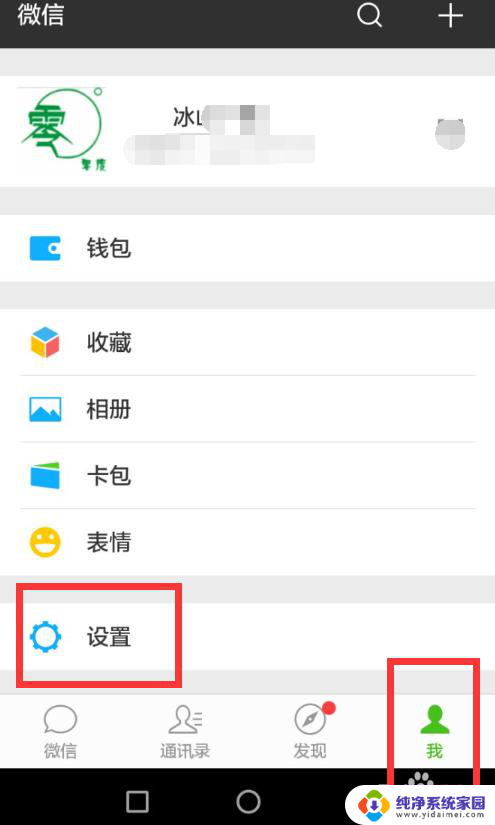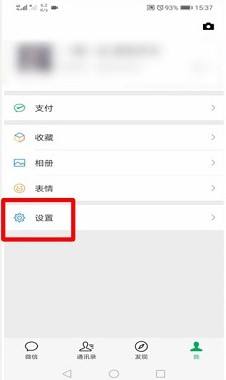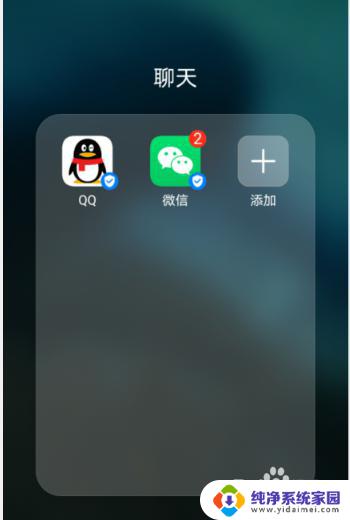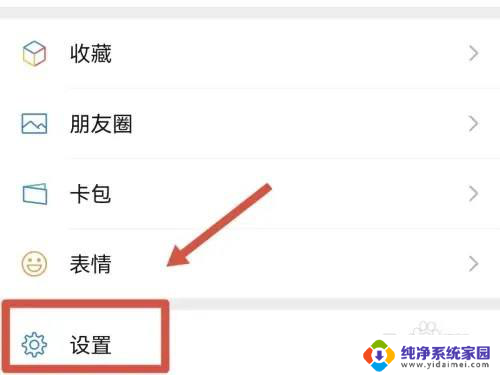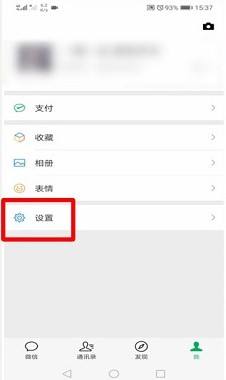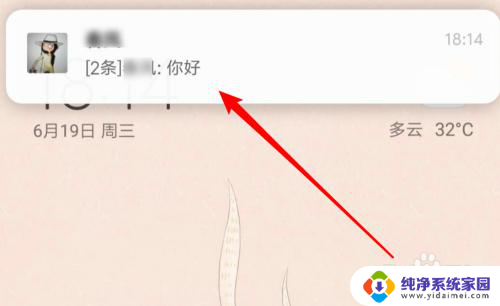微信来信息不显示内容怎么设置 微信如何设置直接显示消息内容
微信来信息不显示内容怎么设置,微信是一款广泛使用的社交软件,让我们能够与亲朋好友保持联系,在日常使用中我们可能会遇到微信来信息不显示内容的情况,这给我们带来了一些不便。我们可以通过微信的设置来解决这个问题,让消息内容直接显示出来。下面我将介绍一下微信如何设置,以便让我们更方便地查看和回复消息。
具体步骤:
1.登录微信,进入到微信的主界面,点击我,然后点击设置。
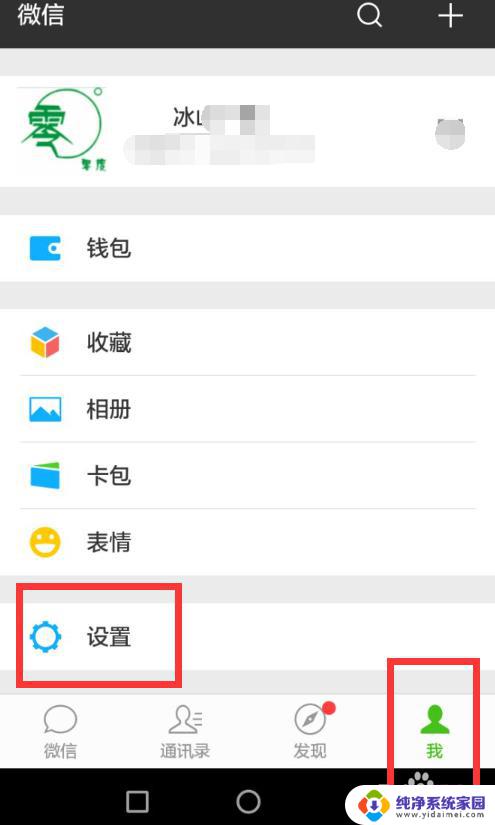
2.进入到设置界面后,点击设置里的新消息提醒。
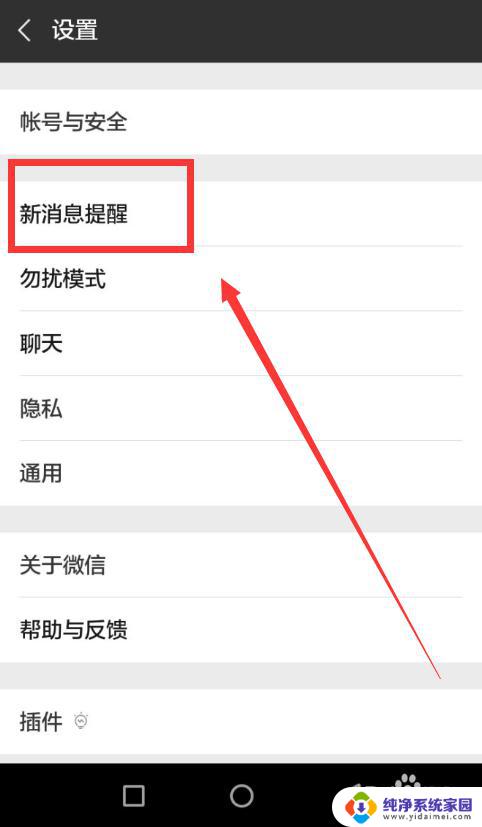
3.进入到新消息提醒界面,把通知显示消息详情设置为开启状态。
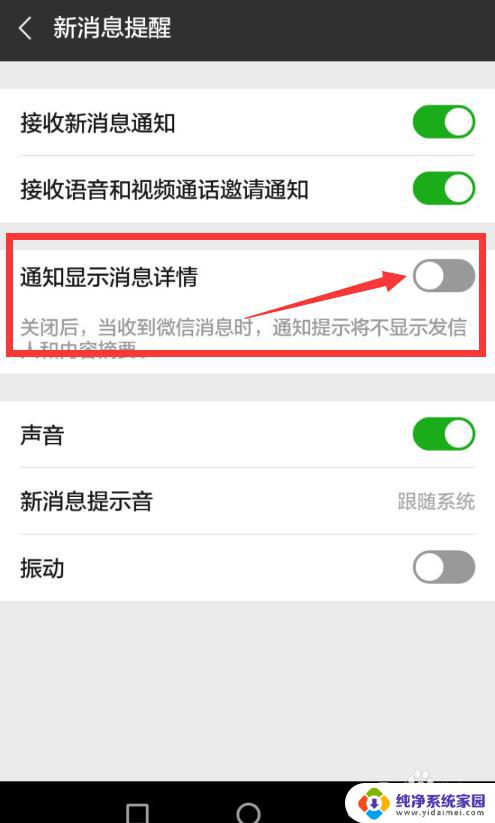
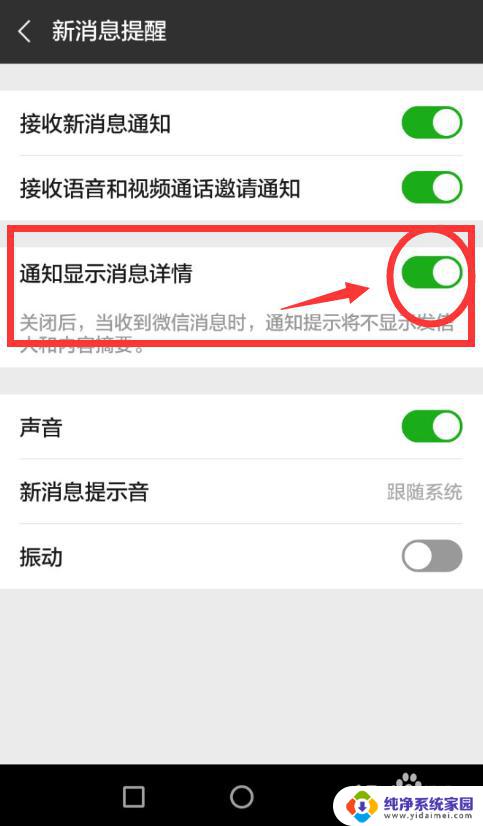
4.同时确保接收新消息通知和声音是开启状态,因为通知显示消息详情和接收消息提示是同步的。不开启消息声音提示,也就不会及时接收和浏览到显示的消息内容。
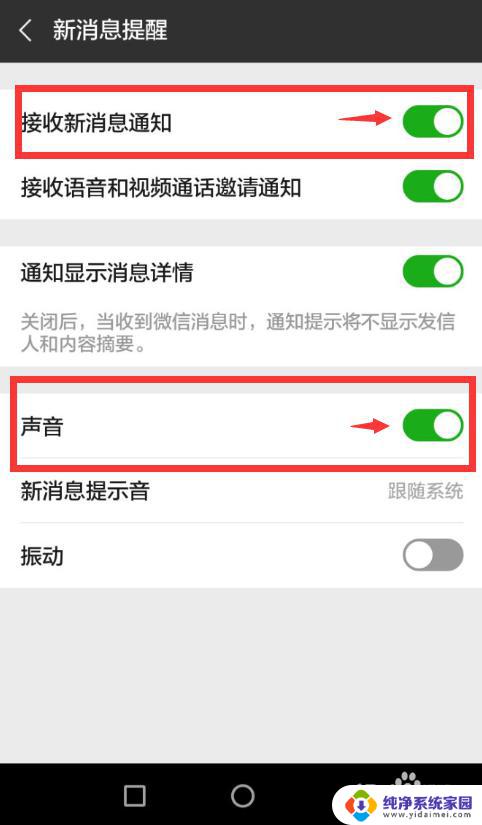
5.设置完成后,再接收微信消息的时候。就会在手机屏的上方通知显示消息内容的详情了,但是消息内容只会在手机屏上停留几秒。
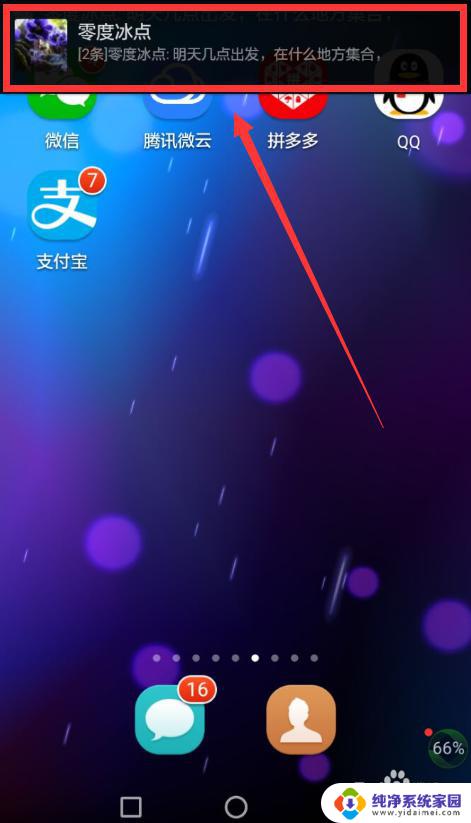
6.通知显示消息详情为业务繁忙,或者开车在路上,不便于翻看微信消息的人,带来很多方便。同时也容易把微信消息内容泄露,特别是包含一些隐私内容的信息。所以没有特殊业务上的需求,还是慎重开启通知显示消息详情。或者因为特殊原因需要开启,然后再想着关闭通知显示消息详情。
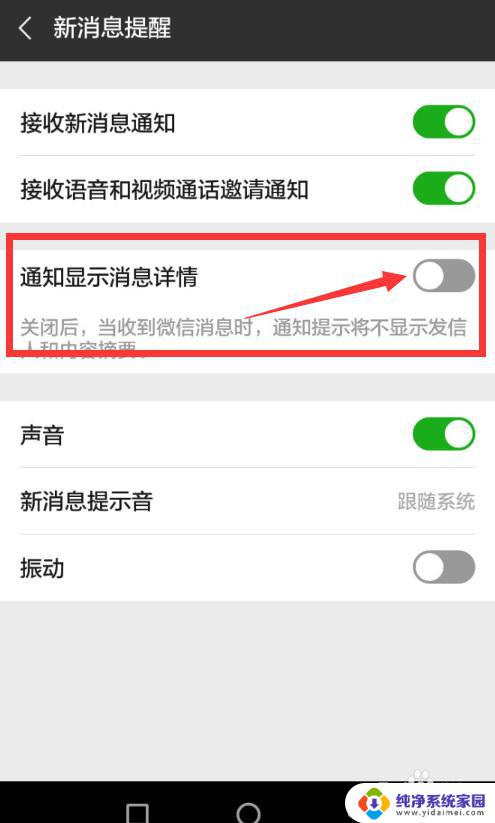
以上是微信消息不显示内容设置的全部内容,需要的用户可以按照这些步骤进行操作,希望这些步骤对大家有所帮助。